Happy Wedding Anniversary Video Editing - Alight Motion Video Editing
Happy Anniversary Video Editing Alight Motion - Couple Status Video Editing
नमस्कार दोस्तों आप सब को मेरा और एक ब्लॉग पोस्ट में स्वागत है। उम्मेद करते हैं की आप लोग सब बहुत बढ़िया होंगे। तो दोस्तों आज के इस ब्लॉग पोस्ट मैंआपको Happy Wedding anniversary Video Editing करने वाले हैं। जो आप अपने Anniversary Wishes करने के लिए बना सकते हो। तो ब्लॉक में अब तक बने रहना तो चलो शुरू करते हैं।
STEP 1
तो यह वीडियो हम एलाइट मोशन एप्लीकेशन की मदद से एडिटिंग करने वाले हैं। तो आपके पास अलर्ट मोशन का न्यू वर्जन नहीं है। तो आपको नीचे डाउनलोड बटन मिल जाएगा वहां से आप Download कर सकते हो।
STEP 2
- एलाइट मोशन डाउनलोड करने के बाद आपको बीट मार्क प्रोजेक्ट को एलाइट मोशन में इम्पोर्ट करना होगा।
- बीट मार्क प्रोजेक्ट को इम्पोर्ट करने के लिए आपको नीचे दिए गए Beat Mark बटन पर क्लिक करना है।
- उसके बाद आपको 3 सेकेंड वेट करना है। तो आप एलाइट मोशन में रीडायरेक्ट होगे।
- अब आपके सामने दो ऑप्शन शो होगे 1.CANCEL और 2.IMPORT तो आपको IMPORT ऑप्शन पर क्लिक करना है। तो आपका बीट मार्क प्रोजेक्ट एलाइट मोशन में इनपुट हो जाएगा।
STEP 3
अब आपको बीट मार्क प्रोजेक्ट को ओपन कर लेना है। तो आपको वहां पर कई सारी बीट मिलेंगी। तो सबसे पहले तो आपको 00.00 सेकंड पर आना है। अब आपको वहां पर Anniversary Video ऐड करना है। Anniversary Video की लिंक आपको नीचे मिल जाएगी वहां से आप डाउनलोड कर सकते हो। Anniversary Video ऐड करने के लिए नीचे दिए गए प्लस आइकन पर क्लिक करना है। अब आपके सामने कई सारे ऑप्शन शो होगे तो आपको Media ऑप्शन पर क्लिक कर लेना है। और वहां से आपको Anniversary Video को ऐड कर लेना है।
STEP 4
Anniversary Video ऐड करने के बाद आपको फोटो ऐड करने हैं। तो उसके लिए आपको 05.20 सेकेंड पर आना है। और नीचे दिए गए प्लस आइकन पर क्लिक करना है। अब आपके सामने कई सारे ऑप्शन शो होगे तो आपको Media ऑप्शन पर क्लिक कर लेना है। और वहां से आपको फोटो को ऐड कर लेना है। पहले फोटो को आपको 07.00 सेकंड तक रखना है। उसके बाद आपको दूसरी फोटो को ऐड कर लेना है। और उसे आपको 08.12 सेकंड तक रखना है। उसके बाद आपको तीसरी फोटो को 09.20 सेकंड तक रखना है। तो कुछ इस प्रकार से आपको सभी बीट में फोटो को ऐड कर लेना है।
STEP 5
फोटो ऐड करने के बाद फोटो के ऊपर आपको Shadow PNG को ऐड करना है। Shadow PNG को ऐड करने के लिए नीचे दिए गए प्लस आइकन पर क्लिक करना है। अब आपके सामने कई सारे ऑप्शन शो होगे तो आपको Media ऑप्शन पर क्लिक कर लेना है। और वहां से आपको Shadow PNG को ऐड कर लेना है। अब आपको Move & Transform ऑप्शन पर क्लिक करना है। और वहां से Shadow PNG ऐड कर लेना है। और वीडियो के लास्ट तक रखना है।
STEP 6
Shadow PNG ऐड करने के बाद Shadow PNG के ऊपर Happy Anniversary PNG को ऐड करना है। Happy Anniversary PNG को ऐड करने के लिए नीचे दिए गए प्लस आइकन पर क्लिक करना है। अब आपके सामने कई सारे ऑप्शन शो होगे तो आपको Media ऑप्शन पर क्लिक कर लेना है। और वहां से आपको Happy Anniversary PNG को ऐड कर लेना है। अब आपको Move & Transform ऑप्शन पर क्लिक करना है। और वहां से Happy Anniversary ऐड कर लेना है। और वीडियो के लास्ट तक रखना है।
STEP 7
- अब आपको फोटो पर शेक इफेक्ट add करने की आवश्यकता है।
- शेक इफेक्ट add करने के लिए आपको शेक इफेक्ट प्रोजेक्ट को एलाइट मोशन में इम्पोर्ट करना होगा।
- शेक इफेक्ट प्रोजेक्ट को एलाइट मोशन में इम्पोर्ट करने के लिए आपको नीचे दिए गए SHAKE EFFECT बटन पर क्लिक करना है।
- उसके बाद आपको 3 सेकेंड वेट करना है। तो आप एलाइट मोशन में रीडायरेक्ट होगे।
- अब आपके सामने दो ऑप्शन शो होगे 1.CANCEL और 2.IMPORT तो आपको IMPORT ऑप्शन पर क्लिक करना है। तो आपका शेक इफेक्ट प्रोजेक्ट एलाइट मोशन में इम्पोर्ट हो जाएगा।
STEP 8
अब आपको शेक इफेक्ट प्रोजेक्ट को ओपन कर लेना है। तो आपको शेक इफेक्ट प्रोजेक्ट में 1 इफेक्ट मिलेंगे। तो सबसे पहले तो आपको पहले फोटो पर क्लिक करना है। उसके बाद आपको नीचे दिए गए इफेक्ट ऑप्शन पर क्लिक करना है। उसके बाद आपको 3dot पर क्लिक करना है। और Copy Effects कर लेना है। अब आपको बीट मार्क प्रोजेक्ट को ओपन कर लेना है। उसके बाद आपको 05.20 सेकंड पर आना है। अब आपको फोटो पर क्लिक करना है। उसके बाद आपको Effects ऑप्शन पर क्लिक करना है। 3dot पर क्लिक करना है और Paste Effects कर लेना है। तो कुछ इस प्रकार से आपको सभी फोटो में यह Effect को Paste कर लेना है।
STEP 9
ऊपर बताए गए सभी स्टेप्स को फॉलो करने के बाद आपका Video एक्सपोर्ट के लिए तैयार है। वीडियो export करने के लिए केवल शेयर बटन पर क्लिक करें और अपना वीडियो save करें
STEP 10
नीचे आपको Anniversary Video, Shadow PNG, Anniversary PNG बटन मिल जाएगा। उसके ऊपर आपको क्लिक करके डाउनलोड कर सकते हो।
STEP 11
अगर आपको इस ब्लॉग पोस्ट के बारे में कोई समस्या आती है, तो आप मेरे यूट्यूब वीडियो को देख सकते हैं। लिंक नीचे दिया गया है।
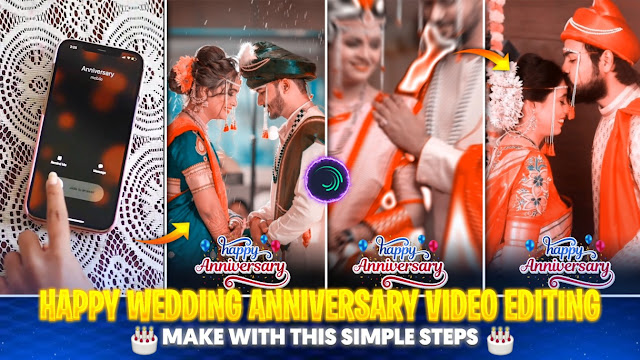
Post a Comment